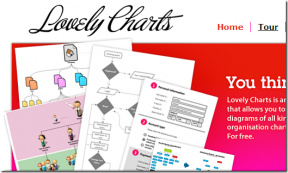A Ne zavarjanak vezetés közben funkció be- és kikapcsolása telefonon
Vegyes Cikkek / / October 03, 2023
Az okostelefonok érzékelőkkel vannak felszerelve, amelyek segítenek észlelni, hogy Ön mozgásban van-e, és tovább osztályozhatja azt gyaloglásra vagy vezetésre. Ha ez megtörténik, automatikusan engedélyezi a DND-t, hogy ne zavarják. A Ne zavarjanak funkciót azonban manuálisan is be- és kikapcsolhatja vezetés közben. Olvass tovább, hogy megtudd, hogyan.
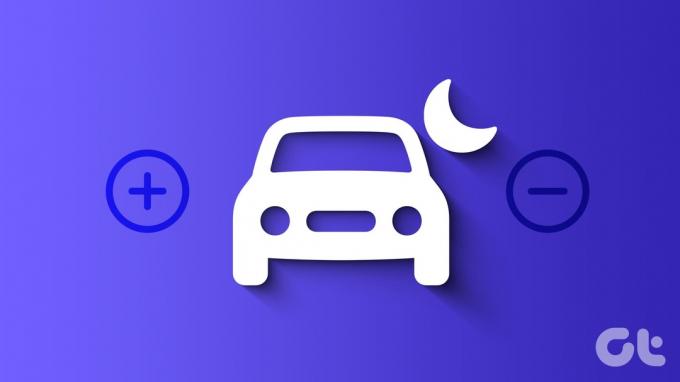
Legyen szó Fókusz üzemmódról iPhone-on, vagy rutinról egy Samsung Galaxy eszközön, mindkettő lehetővé teszi, hogy a DND automatikusan bekapcsoljon a vezető biztonsága érdekében. Azonban nem tudja felismerni, hogy Ön az utasülésen vagy a vezetőülésen ül-e. Így ezt a beállítást módosíthatja a Ne zavarjanak funkció be- vagy kikapcsolásához vezetés közben, és módosíthatja azt igényei szerint.
Menjünk bele rögtön.
A Ne zavarjanak vezetés közben funkció engedélyezése vagy letiltása iPhone-on
Fókusz mód iPhone-ján segít automatikusan engedélyezni a DND-t, ha a beállított feltételek teljesülnek. Ezeket a beállításokat azonban igénye szerint bármikor módosíthatja és letilthatja.
Ezenkívül manuálisan is letilthatja a DND-t, ha egyszer meg szeretné tenni, és meg szeretné tartani a meglévő beállításokat. Ehhez kövesse az alábbi lépéseket.
1. A Vezérlőközpont használata
1. lépés: Húzza lefelé az ujját a képernyő jobb felső sarkából a Vezérlőközpont megnyitásához. Vagy ha az eszközön van Kezdőlap gomb, csúsztassa felfelé az ujját alulról.
Tipp: Nézze meg, hogyan kell testreszabhatja a Vezérlőközpontot az iPhone-on.
2. lépés: Ezután nyomja meg hosszan a Fókusz mód ikont.
3. lépés: Itt érintse meg a „Ne zavarjanak” lehetőséget.
Jegyzet: Ha a Vezetési mód engedélyezve van, érintse meg a Vezetés elemet a letiltásához.

Ez lesz kapcsolja ki a Ne zavarjanak funkciót az iPhone-on. Most már vezetés közben is fogadhat hívásokat. Ha ismét engedélyezni szeretné, érintse meg újra a Ne zavarjanak opciót. Ha azonban a DND automatikus engedélyezésre van beállítva, az alábbi lépésekkel tiltsa le.
2. A Beállítások menü használata
1. lépés: Nyissa meg a Beállítások alkalmazást eszközén.
2. lépés: Görgessen le, és érintse meg a Fókusz lehetőséget.
3. lépés: Itt érintse meg a Vezetés elemet.

4. lépés: Ezután görgessen lefelé, és érintse meg a Vezetés közben elemet.
5. lépés: A lehetőségek közül válassza a Manuálisan lehetőséget.
6. lépés: Ezenkívül kapcsolja ki az „Activate With CarPlay” kapcsolót.

Ez biztosítja, hogy a DND ne kapcsoljon be automatikusan vezetés közben. Vagy szerkesztheti a feltételeket, hogy vezetés közben automatikusan engedélyezze a DND-t. Ezenkívül a DND beállításokat is használhatja a beállításhoz vészhelyzeti bypass bizonyos érintkezőkhöz még akkor is, ha a készülék DND üzemmódban van.
A Ne zavarjanak vezetés közben funkció engedélyezése vagy letiltása Androidon
Az iOS-eszközökhöz hasonlóan az Android is rendelkezik a személyes biztonsági mód verziójával, amely előre be van ágyazva a Google beállítások menüjébe. Használatától függően ezt a funkciót be- vagy kikapcsolhatja. Vagy ha Samsung Galaxy készüléket használ, megteheti módosítsa a Rutinok beállításait hogy ne engedélyezze vagy tiltsa le automatikusan a DND-t.
Íme, hogyan kell csinálni.
1. A Gyorsbeállítások használata
1. lépés: Csúsztassa lefelé az ujját a képernyő tetejétől a Gyorsbeállítások megnyitásához.
2. lépés: Keresse meg a „Ne zavarjanak” ikont, és koppintson rá.
Tipp: Tekintse meg cikkünket az Android Gyorsbeállítások menüjének testreszabása.

Ezzel azonnal kikapcsolja a Ne zavarjanak funkciót az eszközön. A beállítások menüt is használhatja a DND letiltására az eszközön. Itt van, hogyan.
2. A DND beállítások használata
1. lépés: Nyissa meg a Beállításokat, és érintse meg az Értesítések elemet.
2. lépés: Itt érintse meg a „Ne zavarjanak” lehetőséget.
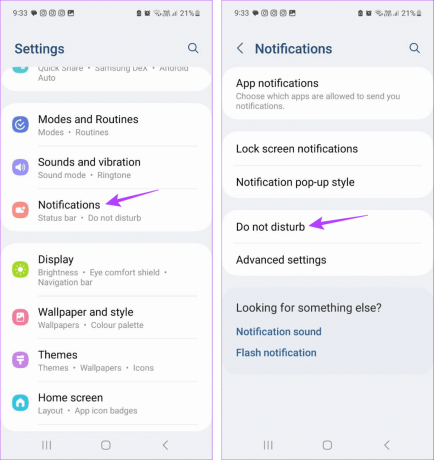
3. lépés: Kapcsolja ki a „Ne zavarjanak” kapcsolót.

Ezzel letiltja a DND-t Android-eszközén. Ezen felül, ha van DND menetrendek beállítva, győződjön meg arról, hogy ezeket is letiltja. Ha azonban meg szeretné akadályozni, hogy az Android automatikusan aktiválja a „Ne zavarjanak” funkciót, kövesse az alábbi lépéseket.
3. A Google beállítások használatával
1. lépés: Nyissa meg a Beállításokat, és koppintson a Google elemre.
2. lépés: Görgessen le, és érintse meg a Személyes biztonság elemet.

3. lépés: Ezután érintse meg az „Értesítések elnémítása vezetés közben” lehetőséget.
4. lépés: Itt kapcsolja ki az „Értesítések elnémítása vezetés közben” kapcsolót.

Ez megakadályozza, hogy a Google automatikusan engedélyezze a DND-t, amint észleli, hogy vezetsz. Kapcsolja be ezt a kapcsolót, ha ismét engedélyezni szeretné a Google személyes biztonság funkcióját.
4. A rutin használata Samsung Galaxy eszközökön
1. lépés: Nyissa meg a Beállításokat, és érintse meg a „Módok és rutinok” elemet.
2. lépés: Itt érintse meg a Vezetés elemet.
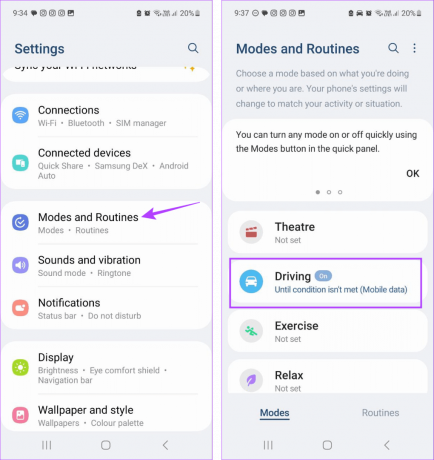
3. lépés: Érintse meg az „Automatikus bekapcsolás” lehetőséget.
4. lépés: Itt tiltsa le az összes kapcsolót, és érintse meg a Kész gombot.
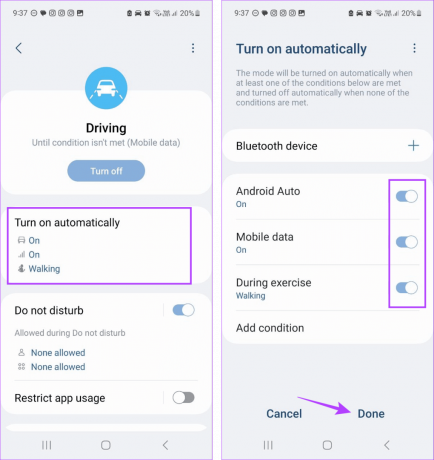
5. lépés: Ezután kapcsolja ki a „Ne zavarjanak” kapcsolót.
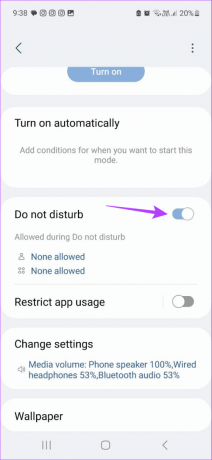
Ez megakadályozza, hogy a Samsung Galaxy eszköz automatikusan aktiválja a DND-t, ha bármelyik feltétel teljesül. Ha valaha is be szeretné kapcsolni, egyszerűen kövesse a fenti lépéseket, és állítsa be a szükséges feltételeket.
GYIK a „Ne zavarjanak vezetés közben” kezeléséről
Általánosságban elmondható, hogy nem, nem biztonságos letiltani a DND-t vezetés közben. Ahogy kap hívásokat és SMS-eket, növekszik az esélye annak, hogy elterelje a figyelmét. Tehát, ha már beállított vezetési módot a DND automatikus engedélyezéséhez, csak vészhelyzet esetén kapcsolja ki, például ha egy fontos hívásra vagy SMS-re vár.
Igen, az iPhone készülék Vezérlőközpontja vagy Android-eszköze Gyorsbeállítások menüje segítségével manuálisan engedélyezheti a DND-t vezetés közben.
Soha ne hagyjon ki egy fontos hívást
Bár a Ne zavarjanak vezetés közbeni be- és kikapcsolásának folyamata nem bonyolult, gondoskodnia kell arról, hogy a hívások vagy SMS-ek ne vonják el figyelmét. Vagy csak akkor ellenőrizze a telefonját, ha már leparkolta az autóját egy kijelölt parkolóhelyre. Ezenkívül, ha manuálisan engedélyezte, ne felejtse el kikapcsolni a DND-t, miután megérkezett az úticélhoz.
Utolsó frissítés: 2023. szeptember 27
A fenti cikk olyan társult linkeket tartalmazhat, amelyek segítenek a Guiding Tech támogatásában. Ez azonban nem befolyásolja szerkesztői integritásunkat. A tartalom elfogulatlan és hiteles marad.

Írta
Ankita szívében íróként szeret Android és Windows ökoszisztémákról írni a Guiding Tech oldalán. Szabadidejében technológiával kapcsolatos blogokat és videókat böngészhet. Ellenkező esetben elkaphatja a laptopjához láncolva, betartja a határidőket, forgatókönyveket ír és általában műsorokat néz (bármilyen nyelven!).